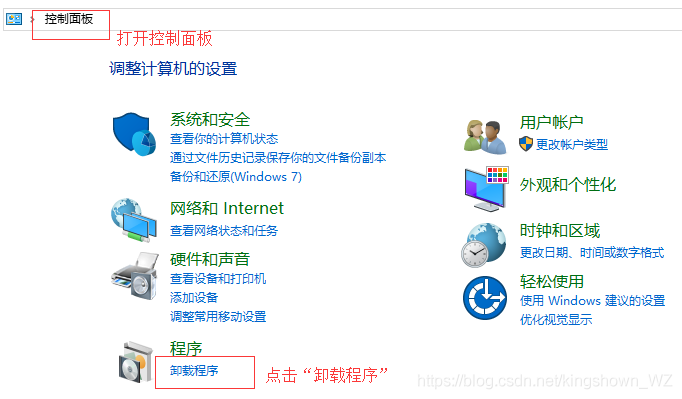目录
一、添加DNS服务二、配置DNS服务三、测试
为了实现负载均衡,扩展服务器带宽,需要自己配置DNS服务器解析对应域名。
本文记录Windows Server 2012配置DNS服务的方法。
假设域名www.mydomain.com 已在阿里云作了解析,现在需要新增一个二级域名 stream.mydomain.com 做推流服务,需要使用自己配置的DNS服务做请求解析分发。
Windows Server 配置 DNS服务器的步骤如下
一、添加DNS服务
打开服务器管理器,选择“添加角色和功能”

弹出界面一直按默认选项点击下一步,到选择服务器角色界面,选择 “DNS服务器” 点击下一步,然后一直按默认设置点击下一步直到安装完成。

二、配置DNS服务
从服务管理器右侧顶部的工具菜单中选择 “DNS” 弹出配置页面:

在正向查找区域点击鼠标右键新建区域

按照向导完成设置:






在正向查找区域下选中刚才新建的域名 mydomain.com 右键点击新建主机

在弹出界面中填写需要解析的域名字段名称以及对应的IP地址

按照以上配置,stream.mydomain.com 就会被解析到 47.108.xx.xx。如果域名需要解析到多台服务器作负载均衡,可以用同样的名称,不同IP按以上步骤添加新的主机

如下图,stream.mydomain.com 就添加了两个IP的主机

一般的域名还需要添加名称为 www 的主机以实现对 www.mydomain.com的解析。这里因为www的解析已经在阿里云的平台借助阿里云使用的DNS服务器上做了解析,这里就不作配置。
可以看到DNS设置页面中还有反向查找区域,发现查找是通过IP查找域名的,可以用来对垃圾邮件进行识别,如果你的域名不对外发送邮件,可以不用设置。
三、测试
1、点击我们的DNS服务器,右键启动nslookup

2、在命令窗口中输入刚才配置的 stream.mydomain.com,可以查找出刚才添加的主机地址。

说明本地测试ok。
3、使用一台远程客户机,将客户机的DNS设置为刚才配置DNS服务的Windows Server 的服务器的IP:

在客户机上使用 ping stream.mydomain.com:

结果显示正确解析到了之前设置的主机。说明DNS服务器正常工作了。
到此这篇关于WindowsServer2012搭建DNS服务器的文章就介绍到这了,更多相关WindowsServer2012DNS服务器内容请搜索橙子系统以前的文章或继续浏览下面的相关文章希望大家以后多多支持橙子系统!
您可能感兴趣的文章:windows server 2008 r2 DNS服务器配置图文教程Windows Server2012 安装配置DNS服务器方法详解Windows Server 2008 R2 DNS 服务器迁移方法Windowsserver2012R2双AD域搭建图文教程(AD+DHCP+DNS)windowsserver2008安装配置DNS服务器Windows Server 2003 之 DNS配置WindowsServer2019DNS服务器配置方法(入门篇)Windowsserver部署DNS服务的详细图文教程